Te dispones a redactar un texto y encuentras que hay caracteres que no sabes escribir directamente con el teclado. Suele ocurrir con palabras extranjeras, con marcas diacríticas ajenas al español, con la introducción de caracteres gráficos e incluso con la representación de emoticonos. Pero tenemos la solución: diferentes maneras para escribir caracteres especiales o emojis en Windows 11, partiendo de teclados virtuales, pasando por el mapa de caracteres o empleando el sistema Unicode.
Índice
- Usa el teclado virtual en pantalla
- Recurre al mapa de caracteres
- El sistema Unicode
- El teclado de emojis es un salvavidas
Usa el teclado virtual en pantalla
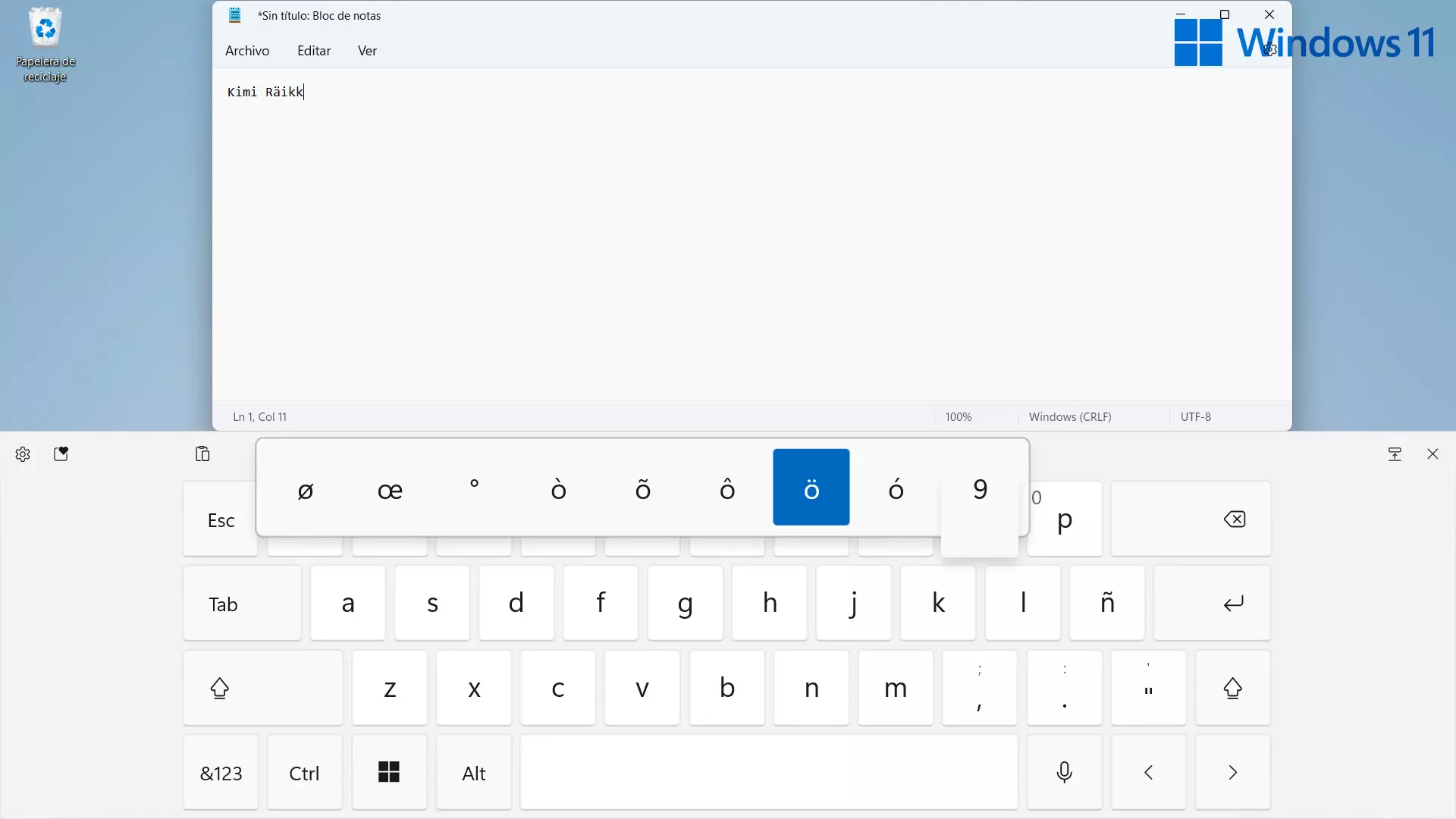
Ideal para ser usado en modo táctil, el teclado virtual también es una forma muy sencilla de conseguir acceder a caracteres especiales. Al dejar pulsado sobre cada tecla nos aparece un desplegable con todas las variantes existentes sobre esa letra en concreto.
Para poder tener acceso a él en cualquier momento es interesante dejar el teclado virtual anclado en la barra de tareas: el icono aparecerá en la esquina inferior izquierda, junto al reloj. La manera de colocarlo ahí es pulsando la tecla Windows y a continuación Configuración > Personalización > ‘Barra de tareas’. Ahí accedemos a un menú que nos permite añadir el teclado a este elemento de navegación y acceder a él en cualquier momento.
Recurre al mapa de caracteres
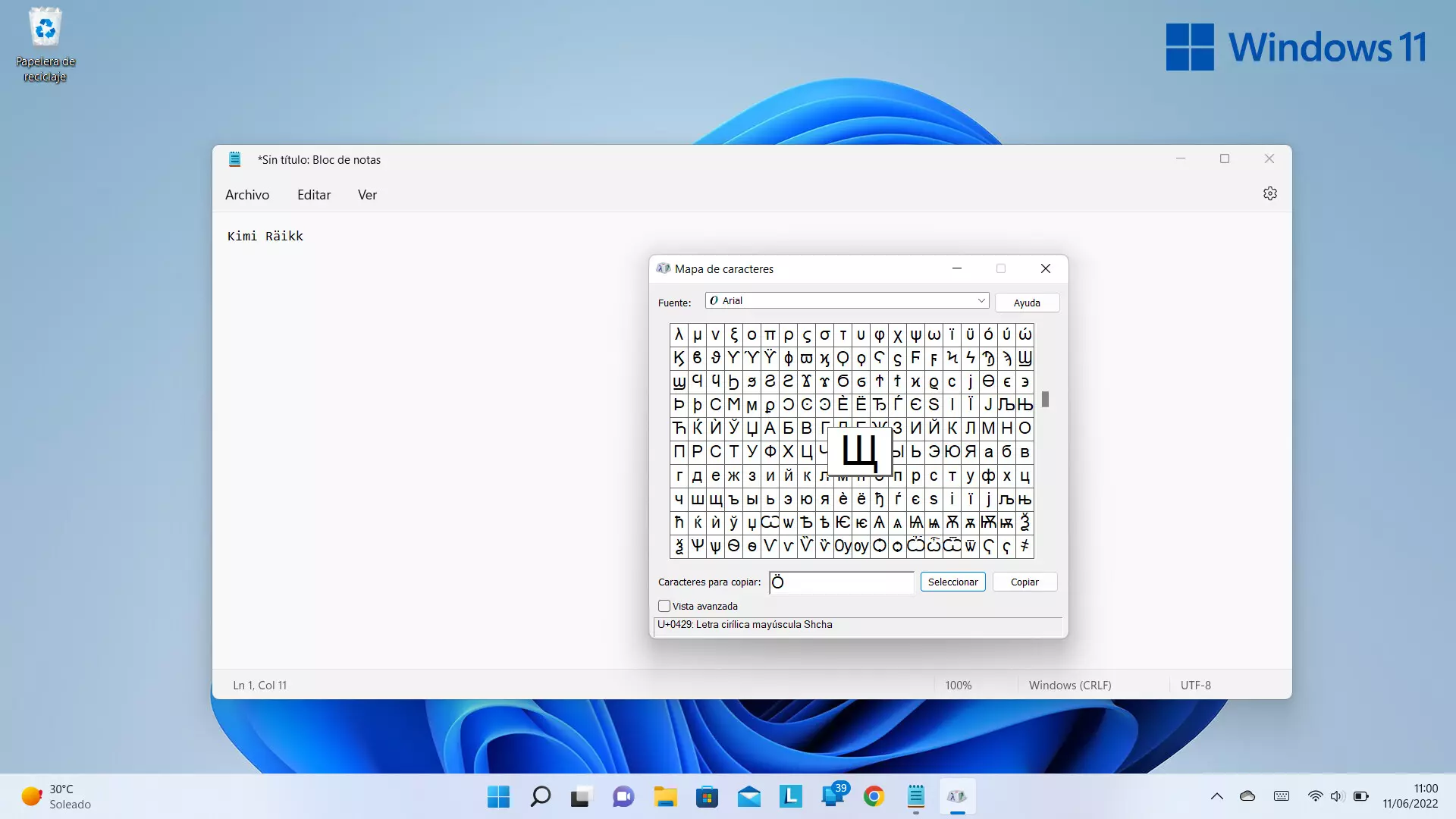
Es una solución siempre presente en diferentes generaciones de Windows, que aquí también podemos invocar. Es tan fácil como pulsar la tecla Windows y escribir “Mapa de caracteres”.
Puede ser la mejor solución si estamos buscando un carácter especial muy extraño o cuya escritura nos genere dudas, ya que en su interfaz se muestra un gran cantidad al mismo tiempo. Al pulsar sobre uno de ellos directamente se realiza una copia al portapapeles. Es posible cambiar la fuente que queremos utilizar.
El sistema Unicode
Unicode es el estándar de codificación de caracteres diseñado para facilitar el tratamiento informático, transmisión y visualización de textos de numerosos idiomas.
En el mapa de caracteres recientemente mencionado podemos comprobar cuál es el código único en Unicode de cada letra, grafía o símbolo. Suele presentar el siguiente formato: U-xxxx. Si vamos a usar muchas veces un carácter especial, es interesante aprendernos su código.
Por ejemplo, para representar el símbolo del número pi solo hay que escribir en el texto “03C0”, lo seleccionamos y a continuación pulsamos “ALT”+”X”, comprobaremos que se transformará en ?.
¿Dónde podemos encontrar el código que corresponde con cada carácter? En la herramienta de mapa de caracteres del anterior apartado aparece el código en la zona inferior de la ventana. Si lo que ya sabemos es esa ‘matrícula’ y queremos encontrar directamente el símbolo, letra o acento, tan solo tenemos que introducirla en la casilla de ‘Ir a Unicode’, y automáticamente te llevará a la grafía deseada.
El teclado de emojis de Windows 11 es un salvavidas
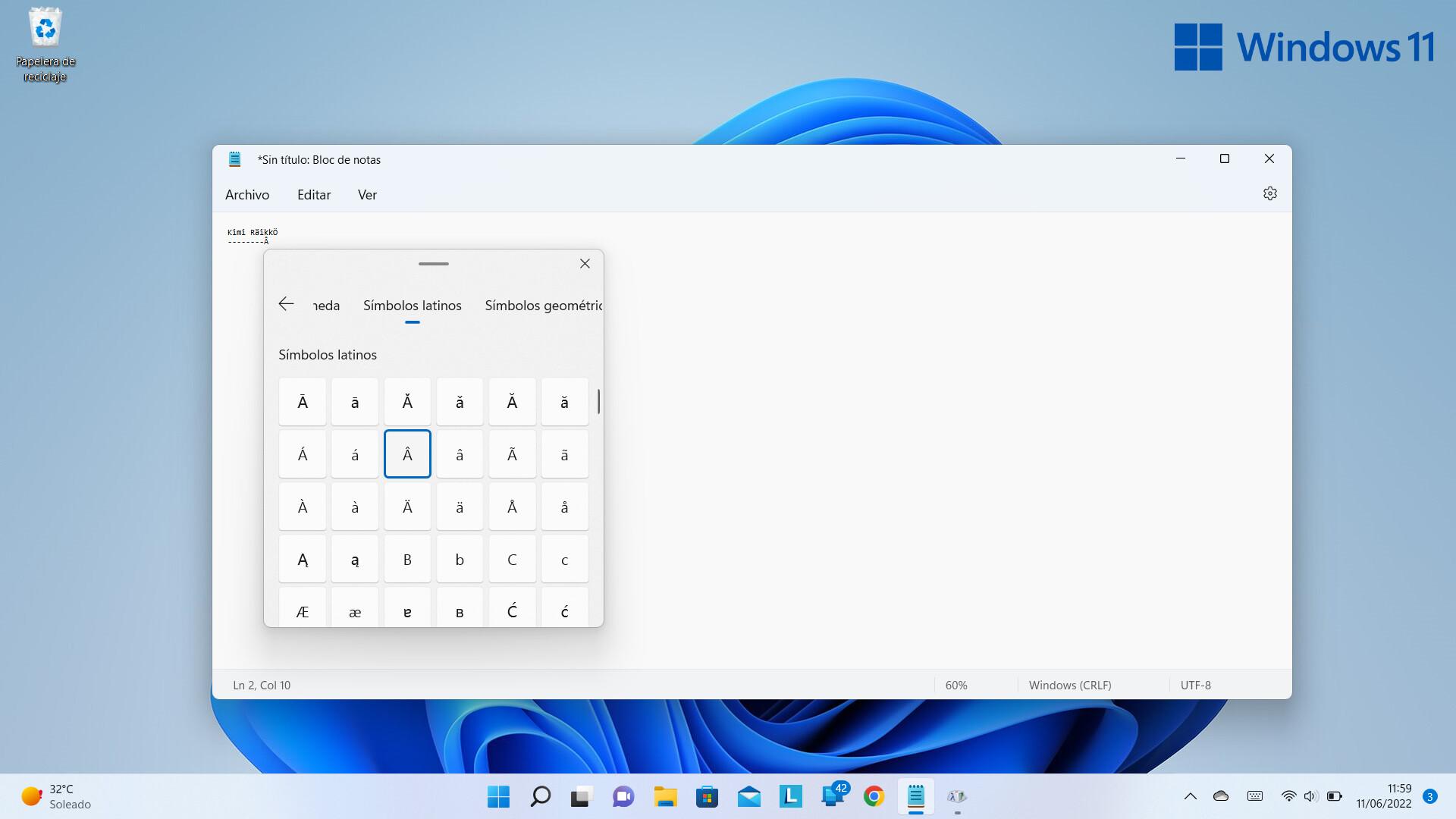
Se activa con la combinación Windows+ ‘.’ y es mucho más que un acceso directo a los principales emojis, con buscador incluido. Tenemos a nuestro disposición diferentes apartados, como ‘Gif‘, ‘Kaomoji‘ o ‘Símbolos‘.
En esta última pestaña es donde vamos a encontrar los caracteres, ordenados por diferentes clasificaciones: monedas, símbolos latinos, geométricos, matemáticos, idioma…











